Bingung menggabungkan file pdf menjadi satu?☑️ Berikut cara menggabungkan file pdf online/ offline di laptop dan hp android secara GRATIS☑️
Anda yang sedang bekerja berhubungn dengan komputer, dokumen, pasti sudah tidak asing lagi dengan yang namanya PDF. Biasanya ada yang browsing jurnal atau laporan sebagai mahasaiswa lalu ternyata laporan yang di download berupa PDF.
Nah untuk teman teman yang kebetulan masih kebingungan mengenai bagaimana cara menggabungkan dua atau beberapa file pdf menjadi satu, silahkan teman teman simak dengan baik ulasan artikel berisi tutorialnya dibawah ini.
Apa itu PDF?

Apa itu PDF? PDF yakni singkatan dari Portable Document Format). PDF merupakan format berkas yang dibuat oelh Adobe Systems pada tahun 1993 untuk keperluan pertukaran dokumen digital. Format PDF digunnakan untuk merepresentasikan dokumen dua dimensi yang meliputi teks, huruf, citra dan grafik vektor dua dimensi.
Biasanya yang jadi masalah adalah ada PDF lain yang harus disatukan dengan PDF yang pertama. Mau tau caranya nggak? Nah, Anda tepat sekali berada di artikel ini. Yuk simak sampai habis ya langkah langkah bagaimana cara menggabungkan dua file PDF ini. Dijamin Anda bakal mahir dalam menyatukan PDF satu degan lainnya.
Dalam artikel ini akan dibahas mengenai cara menggabungkan file PDF dengan mudah dan gratis tanpa membuat file rusak. Diantara yang akan dibahas yaitu cara menggabungkan file PDF offline, cara menggabungkan file PDF menjadi satu.
Selain itu akan kami lengkapi juga informasinya mengenai cara menggabungkan file PDF dengan foxit reader, cara menggabungkan file PDF online, dan juga cara menggabungkan file PDF dengan adobe reader. Yuk simak dengan baik ya dibawah ini paparannya.
Cara Menggabungkan File PDF Online

Salah satu cara yang paling praktis dan mudah dilakukan ialah dengan menggabungkan file pdf anda secara online malelalui situs situs penyedia yang ada. Selain karena gratis, anda juga tidak perlu repot repot untuk menginstall aplikasi tertentu di laptop/ komputer anda. Beberapa website yang bisa anda gunakan seperti :
Menggabungkan File PDF via PDFJoiner.com
Bagi Anda yang tidak ingin mendownload sofware maka yang dilakukan untuk menggabungkan PDF yakni dengan cara online.
- Pertama buka link http://pdfjoiner.com/id/
- Kemudian plih tombl unggah file lalu cari file yang akan Anda satukan
- Setelah semua terupload file yang akan disatukan maka pilih tombol “gabungkan file”
- Kemudian setelah selesai unduh hasilnya
Kelebihan dari pdfjoiner yakni kita dapat upload file selain pdf. Semisal kita mempunyai banyak file yang terdiri dari PDF dan gambar, kemudian ingin menjadikan satu, maka hasilnya akan menjadi satu dengan file PDF.
Menggabungkan File PDF Online di SmallPDF.com
- Buka link http://smallpdf.com/merge-pdf
- Kemudian upload file PDF pertama, lalu untuk menambah file PDF lain klik add more PDF’s
- Setelah uploas selesai semuanya, terakhir klik merge PDF dan tunggu sampai proses selesai dan selanjutnya pilih download file now untuk menyimpan hasilnya ke komputer Anda.
Selain itu ada lagi yang bisa digunakan untuk menggabungkan PDF secara online, sehingga Anda dapat memilih link apa yang akan Anda gunakan. Pada dasarnya semua sama saja bisa menggabungkan PDF. Berikut alternatif lain yakni.
Cara Menggabungkan File PDF Offline di Laptop
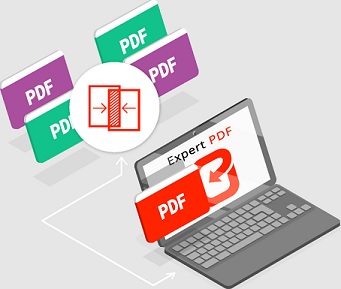
Alternatif kedua yang bisa anda gunakan ialah dengan menggabungkan file secara offline. Metode ini tentunya membutuhkan proses download dan install aplikasi di laptop anda sebelum memulainya. Berikut beberapa aplikasi gratis yang bisa anda unduh dan gunakan untuk menggabungkan beberapa file pdf di laptop anda.
Menggabungkan File PDF di laptop dengan Aplikasi Adobe Reader
- Langkah pertama buka link http://code.google.com/archive/p/pdfbinder
- Setelah itu install dan buka pada komputer Anda
- Klik add file untuk menambahkan file yang ingin disatukan, jiak suadah terupload semua maka pilih bind
- Setelah itu beri nama kemudain terakhir save
- Untuk mengubah urutan file yang akan digabung. Anda tinggal pilih pada nama file lalu klik tanda panah atas atau bawah.
- cara menggabungkan file PDF dengan adobe reader
- dowbload aplikasi adobe reader dengan versi full sehingg atersedia fitur penggabung fil e PDF
- buka Adobe reader, lihat pada menu bagian atas pilih create
- selanjutnya pilih combine files into a single PDF
- setelah itu klik add files dan pilih file PDF yag akan digabungkan atau disatukan
- atur susunan file PDF sebelum digabungkan, dengan Anda nanti akan melihat tanda panah yang menunjukkan ke arah atas dan bawah
- jika susunan sudah tepat, maka klik combine files dan file PDF pun sudah selesai digabungkan
Selain itu ada cara lain untuk menggabungkan file PDF offine yakni menggunakan PDFmate, berikut paparannya:
- Download dan install aplikasinya di http://www.pdfmate.com/free-pdf-merger.html
- Kemudian buka aplikasinya dan tambahkan file yang ingin Nada gabungkan dengan klik add files
- Tentukan layout yang ingin digunkan, klik 1N1 jika Anda ingin tamilan PDF menyatu kebawah, terakhir klik build dan tunggu sampai selesai.
Menggabungkan File PDF di Komputer dengan PDFBinder
Bagi Anda yang ingin menggabungkan PDF secara offline, maka memerlukan bantuan satu sofware tambahan, salah satunya adalah PDFBinder, dan berikut caranya:
- langkah pertama download sofware PDFBinder, kemudian install di Komputer Anda
- buka aplikasi tersebut lalu pilih tombol add file kemudian cari file pdf yang ingin Anda gabungkan.
- Terakhir pilih tombol Bind kemudian beri nama dan save untuk menyimpan
Menggabungkan File PDF Menjadi Satu dengan Adobe acrobat XI PRO
Anda dapat gunakan untuk menggabungkan PDF dengan cara offline maupun online, pada cara-cara diatas juga dapat diterapkan, namun ini akan penulis paparkan alternatif lain:
Menggunakan adobe acrobat XI Pro (berbayar)
- Download dan buka alikasi Adobe acrobat XI PRO
- kemudian klik create – combine files into a single PDF
- kemudian tambahkan file yang akan dijadikan satu, dengan klik add files terlebih dahulu
- terakhir pilih combines files dan tunggu sampai proses selesai
Menggabungkan File PDF Offline dengan Foxit Reader
Dengan menghubungkan PDF dapat menggunakan aplikasi foxit reader. Jika Anda menggunakan aplikasi ini maka Anda dianjurkan untuk mendaftarkan diri untuk menjadi member dan membeli aplikasi secara full. Berikut ini langkah-langkahnya:
- bagi Anda yang belum mempunyai aplikasi foxit reader maka downloadlah terlebih dahulu
- setelah itu instal dan buka aplikasi
- buka satu file PDF ynag akan disatukan atau digabungkan
- terdapat menu toolbar kemudian klik organize lalu insert kemudian frm file
- setelah itu pilih file PDF yang lain, jika sudah lengkap maka klik open
- selanjutnya Nada melihat move up dan move down. Menu tersebut berfngsi untuk mengatur urutna file PDF. Jika sudah benar maka selanjutnya klik ok
- file PDF sudah berhasil bergabung
Cara Menggabungkan File PDF di HP Android
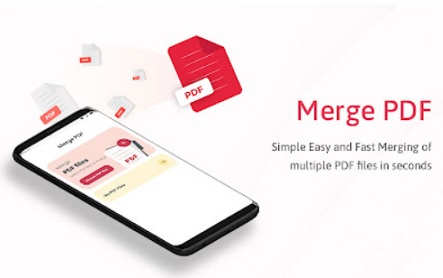
Untuk cara yang ketiga ini, anda bisa memanfaatkan aplikasi yang ada pada smartphone android/ ios anda untuk melakukan penggabungan file pdf. Selain gratis, anda juga tidak membutuhkan kuota internet untuk melakukannya. Hal ini karena pengerjaan bisa anda lakukan secara offline. Berikut tutorialnya.
Menggabungkan File PDF di HP Menggunakan PDF Element Android
Aplikasi PDF Element Android ini bisa anda download secara gratis melalui Google PlayStore yang ada pada ponsel android anda masing masing. Setelah mendownloadnya, ikuti langkah langkah berikut ini :
- Buka aplikasi dan unggah beberapa file pdf anda yang ingin digabungkan.
- Setelah proses upload selesai, Klik ikon yang terletak pada pojok kanan atas aplikasi untuk masuk pada mode edit
- Lanjutkan dengan memilih file pdf yang ingin anda gabungkan menjadi satu.
- Setelah yakin memilih file dengan benar, klick ‘Combine’
- Tunggu hingga proses selesai dan anda akan disuruh memilih folder lokasi penyimpanan file pdf yang telah berhasil digabungkan.
Menggabungkan File PDF di HP Menggunakan Xodo Android
Alternatif ketiga yang bisa anda lakukan ialah dengan memanfaatkan aplikasi Xodo Android. Anda bisa mendownloadnya secara gratis melalui akun google play store anda. Setelah berhasil mendownloadnya, ikuti langkah langkah dibawah ini :
- Buka aplikasi Xodo Android anda.
- Klik tombol + (plus) yang terletak di sudut kanan bawah
- Kemudian pilih menu PDF from Documents
- Pilih beberapa file pdf yang sebelumnya sudah anda simpan pada smartphone android.
- Setelah yakin sudah benar file yang dipilih, klik ‘Merge’ yang ada di sudut pojok bawah.
- Kemudian anda akan diminta memberi nama file PDF baru anda, setelah diberi nama, klik menu ‘Merge’
- Tunggu hingga proses selesai, ketika penggabungan file telah selesai, anda akan diminta untuk memilih folder pada smartphone anda sebagai lokasi penyimpanan file pdf anda tersebut.
Menggabungkan File PDF di HP Menggunakan WPS Office di Android
Sama halnya dengan PDF Elemen, aplikasi wps office android bisa anda lakukan untuk penggabungan file secara offline (tanpa memerlukan kuota internet). Namun pada pembaharuan aplikasi versi terbaru, penggabungan file pdf ini hanya bisa anda lakukan pada aplikasi WPS Office yang sudah premium (berbayar). Berikut langkahnya :
- Langkah yang pertama ialah dengan membuka aplikasi WPF Office anda
- Selanjutnya Buka menu ’PDF to Word’ pada menu bagian ‘Special Features’ yang ada di bar kanan atas.
- Selanjutnya dialog box akan terbuka, disini anda bisa memasukkan file pdf yang sudah anda simpan pada smartphone android anda melalui kotak dialog ‘Converter’.
- Setelah itu, lanjutkan dengan memilih menu ‘PDF Merge’ dan mulailah mengatur file pdf yang anda inginkan.
- Selanjutnya pilih ‘PDF Merge’ dan pilih halaman pdf lain yang ingin anda gabungkan.
- Setelah selesai mengaturnya, lanjutkan dengan memilih ‘Merge’ untuk proses penggabungan file. Tunggu hingga proses selesai.
Menggabungkan File PDF Online di HP Via Ilovepdf.com
Berbeda dengan ketiga cara sebelumnya, untuk cara yang satu ini anda memerlukan jaringan Wifi atau kuota internet untuk melakukannya. Caranya silahkan anda lihat pada point point dibawah ini.
- Cara yang pertama buka browser smartphone anda dan ketik url ilovepdf.com
- Selanjutnya pilih menu ‘Merge PDF’ yang ada pada bagian kiri atas.
- Selanjutnya klik tombol ‘Select PDF Files’ dan upload file pdf anda yang sebelumnya sudah tersimpan di komputer anda dan klik ‘OK’
- Setelah file pertama terunggah, pilih icon tanda plus [+] dibagian kanan atas dan upload kembali file pdf lain yang ingin anda gabungkan, lalu klik ‘OK’. Disini anda bisa menggabungkan hingga 5 file pdf.
- Setelah itu lakukan pengaturan tata letak file dan pilih ‘Merge PDF’
- Tunggu hingga proses selesai. Selanjutnya tinggal anda pilih menu ‘Download Merged PDF’
Video Penunjang :
[embedyt] https://www.youtube.com/watch?v=2SIZWQcCUHA[/embedyt]
Sumber : Youtube.com Via Channel Kepoin IT
Kesimpulan :
Dari paparan diatas cara menggabungkan dua file PDF dapat digunakan dengan cara menggabungkan PDF offline dan cara menggabungkan PDF online.
Dengan Anda dapat memilih dengan versi apa Anda yang minat. Jika sinyal internet Anda tinggi, maka Anda dapat menggunakan dengan cara online. Namun jika sinyal internet Anda stabil maka gunakan cara menggabungkan PDF offline.
Bagiamana? Mudah bukan? Semoga artikel cara menghubungkan file PDF dapat dipahami oleh pembaca dan bermanfaat untuk pembaca. Dapat dijadikan referensi untuk pembaca.
Untuk menggabungkan PDF yang paling pas menurut penulis adalah dengan cara menggabungkan PDF cara offline, selain hemat kouta, dapat digunakan seara seterusnya.
| Cara Menggunakan Jangka Sorong | Cara Menggunakan Mikrometer Sekrup |
| Cara Membuat Diagram Lingkaran | Cara Membuat Diagram Batang |
Jika terjadi kendala atau masih belum berhasil dalam cara menggabungkan file PDF offline dan online pada cara pertama gunkan cara kedua dan ketiga, pasti Anda dapat mengikutinya dengan baik, dan semoga berhasil.
Terimakasih sudah menyimak dengan baik artikel cara menggabungkan file PDF versi wikielektronika.com. Penulis mengucapkan mohon maaf jika terdapat kesalahan dalam penulisan artikel cara menggabungkan file PDF. Penulis sangat membutuhkan kritik dan saran, untuk lebih baik dalam penulisan artikel selanjutnya.